Comment fractionner/diviser facilement des fichiers AVI
Apr 11, 2024
Fractionner des fichiers est assez facile, mais les choses peuvent se compliquer si les fichiers contiennent des éléments indésirables ou inutiles. Les vidéos AVI sont habituellement de grande taille parce qu'elles présentent un faible taux de compression, cela permet, en quelque sorte, de conserver la qualité. Afin de partager ou stocker vos fichiers AVI plus facilement, vous pouvez les diviser pour réduire leur taille. Si vous souhaitez diviser rapidement un fichier AVI en plusieurs morceaux sans perte de qualité, alors ne cherchez pas plus loin, Wondershare Filmora est fait pour vous.
Pourquoi choisir Wondershare Filmora
- Interface intuitive
- Diviser un gros fichier AVI en plus petits fichiers.
- Rogner les parties indésirables et joindre les segments sélectionnés
- Enregistrez votre nouvelle vidéo dans différents formats pour la partager en ligne ou la graver sur DVD.
 Sécurité vérifiée
Sécurité vérifiéeComment fractionner/diviser facilement les fichiers AVI
1. Importer des fichiers AVI
Cliquez sur "Importer" pour importer vos fichiers. Tous les fichiers importés apparaîtront sous forme de vignettes dans le volet de gauche. Faites ensuite un glisser-déposer de votre clip sur la Timeline.

2. Fractionnez vos fichiers AVI en un seul clic
Sélectionnez votre vidéo et faites glisser la barre de défilement de la fenêtre de prévisualisation pour vous rendre là où vous souhaitez la diviser. Cliquez sur "Pause" et appuyez sur l'icône des ciseaux dans la barre d'outils pour diviser en deux votre clip AVI.
Maintenant, vous pouvez vous débarrasser de la partie indésirable en appuyant tout simplement sur la touche "Supprimer" de votre clavier.
Conseil : vous pouvez zoomer sur la Timeline pour une plus grande précision.

3. Enregistrer le fichier AVI fractionné
Une fois que vous avez obtenu le segment AVI souhaité, cliquez sur "Créer" pour préparer votre fichier de sortie. Afin de l'enregistrer sur votre ordinateur, vous pouvez choisir un format vidéo tel qu'AVI, WMV, MOV, MP4, etc. Ou exportez directement vers votre appareil en choisissant le préréglage optimal. Si vous souhaitez partager votre création sur YouTube, il vous suffit de choisir cette option.
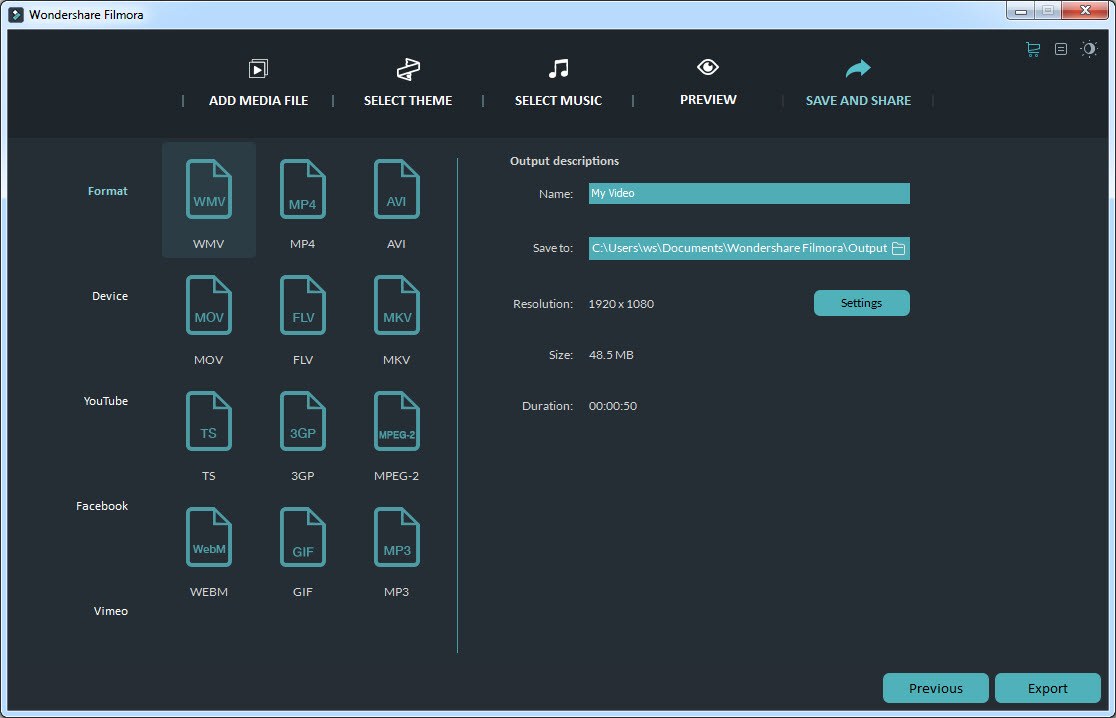
 Sécurité vérifiée
Sécurité vérifiéeSi vous souhaitez créer une vidéo Flash pour la mettre en ligne sur YouTube ou votre propre site, il ne vous faut qu'un seul logiciel : Wondershare Filmora
by Marion Dubois Apr 11, 2024 11:27 AM
Ce tutoriel va vous montrer comment incruster des sous-titres à la vidéo MKV de sorte que vous pouvez regarder des vidéos MKV avec sous-titres sur PC, périphérique, YouTube et la télévision.
by Marion Dubois Apr 11, 2024 21:52 PM
Comment modifier les vidéos MP4? Utilisation de l'éditeur MP4 de Wondershare, vous pouvez modifier la vidéo MP4 avec des effets étonnants facilement et rapidement!
by Marion Dubois Apr 11, 2024 21:52 PM
